간단 티스토리 빙 검색등록 하기 (feat. 구글 웹마스터 도구 선등록 필수)
오늘은 Bing 검색 엔진에 티스토리 등록하는 간단한 방법을 알아보고자 한다. 이 간단한 방법에는 구글 웹마스터 도구 선등록이 필요하다. 구글 웹마스터 도구 등록을 완료하였다면 아래 과정을 따라가 보자.
구글 웹마스터 도구 계정을 이용하여 bing.com 웹마스터 도구 검색 등록하기
Bing 웹 마스터 도구 사이트에 접속한다.
https://www.bing.com/toolbox/webmaster
Bing - 웹 마스터 도구
모바일 지원 Bing 모바일 지원 수준 확인 도구로 사이트가 모바일을 지원하는지 확인할 수 있습니다.
www.bing.com

Bing 웹마스터 도구를 접속하여 [로그인] 버튼을 클릭한다.

로그인해 주세요 화면이 나오면 [Google]을 클릭한다.

로그인이 완료되면 다음과 같은 화면을 확인할 수 있다. 일반적으로는 사이트 추가를 진행해야 하지만 구글 서치 콘솔에 등록이 되어 있다면 오른편 [가져오기] 버튼으로 간단히 등록이 가능하다. [가져오기] 버튼을 누른다.
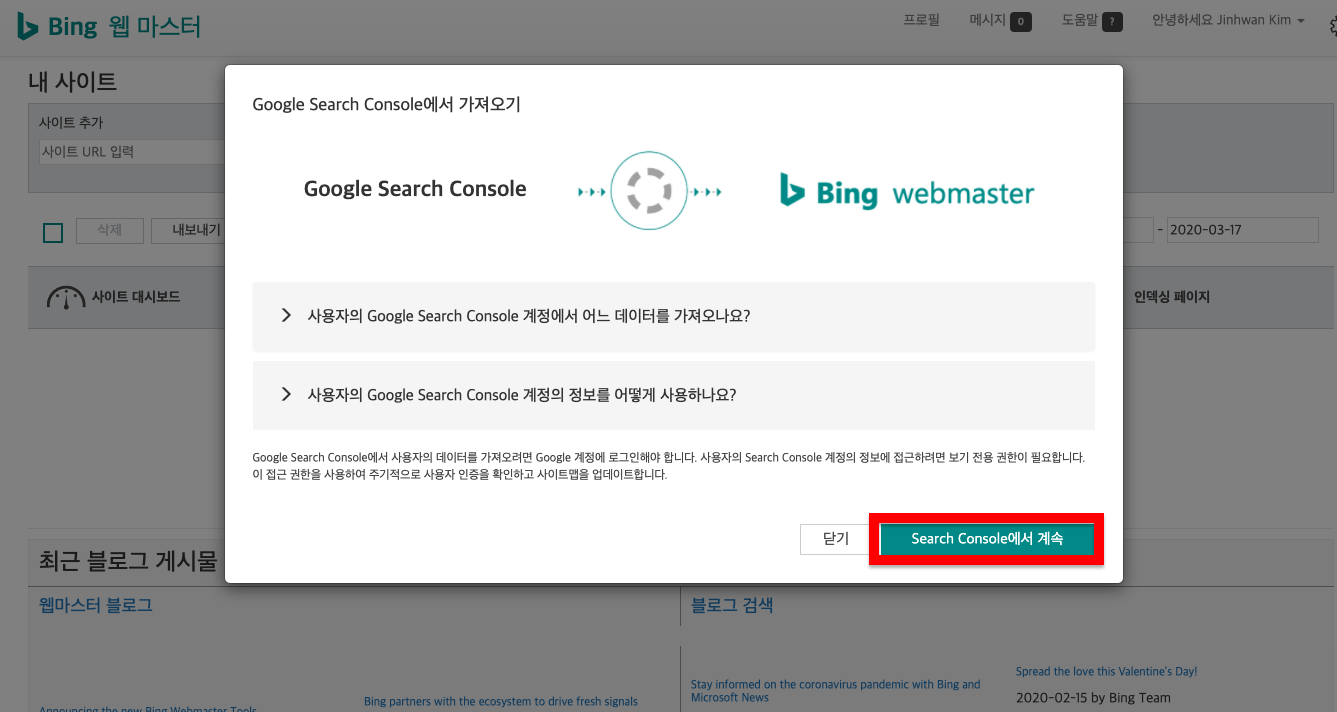
Google Search Console에서 가져오기 화면이 나오면 [Search Console에서 계속] 버튼을 누른다.

bing.com에서 Google 계정에 접근할 수 있는 허가를 요청하는 화면이 나타납니다. [허용] 버튼을 누릅니다.

Google Search Console에서 가져오기 화면이 다시 나오면서 Google Search Console에 등록된 사이트 목록이 나타나며 선택이 미리 되어 있습니다. [가져오기] 버튼을 눌러줍니다.
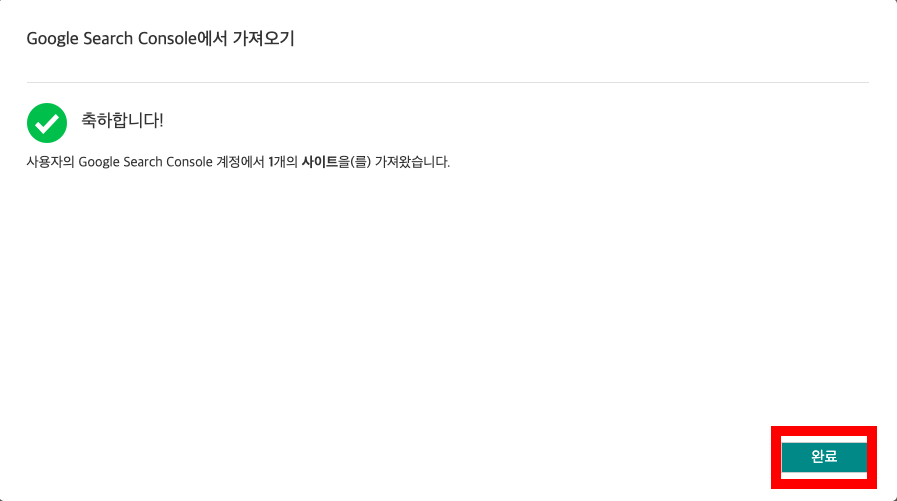
이제 모두 완료입니다. Google Search Console 계정에서 사이트 가져오기 완료 축하 메시지가 나타납니다. [완료] 버튼을 눌러줍니다.
등록 확인 방법

다시 bing 웹마스터 도구 화면에 접속하면 방금 등록한 사이트를 확인할 수 있다. [등록된 티스토리 사이트]를 눌러줍니다.
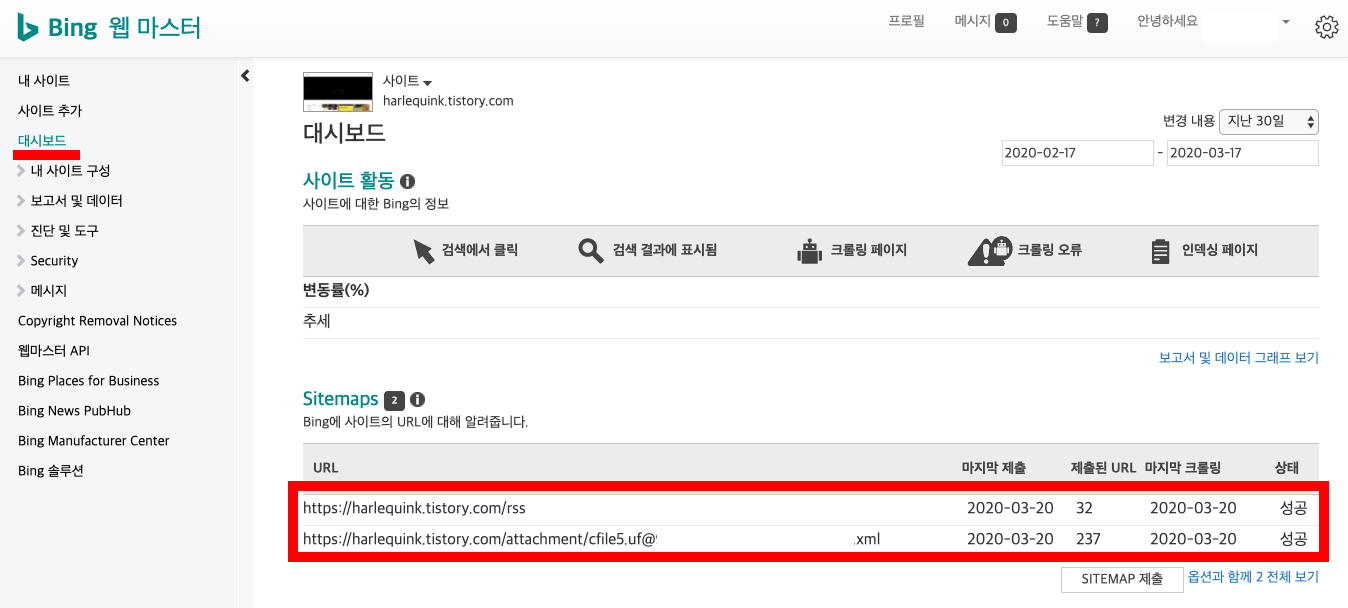
Bing 웹 마스터 대시보드 화면이 나타난다. Sitemaps 세션에서 이전에 등록된 sitemap과 rss 등록이 잘 되었는지 확인할 수 있다. 바로 제출할 시 상태는 보류라고 나타날 수 있다. 필자의 경우 몇 분 안되어 성공으로 상태가 변경되었다. 해당 상태는 늦어도 수 일 내에 성공으로 변경되니 수 일이 지나지 않으면 상태가 성공으로 변경되지 않으면 다시 등록을 시도해 보길 바란다.

내 사이트 구성에서 [소유권 확인] 메뉴에 접속하면 소유권 확인이 잘 되었는지 확인할 수 있으니 참고한다.






